如何啟動此應用程式
您可以透過從在上面安裝應用程式的裝置上登入“我的卡巴斯基帳戶”來啟動應用程式。如果您的裝置沒有連缐到帳戶,則卡巴斯基免費版無法工作。你可以在應用程式啟動期間或者在“我的卡巴斯基網站”上在帳戶連缐視窗中建立帳戶。您也可以使用來自其它卡巴斯基資源的憑據登入您的帳戶。
您可以使用電子郵件信箱和密碼,或者 Google、Facebook 或 Apple 帳戶登入到您的“我的卡巴斯基”帳戶。如果您已經有一個帳戶,您可以在用於將您的裝置連缐到“我的卡巴斯基帳戶”的視窗中設定用 Google、Facebook 或 Apple 帳戶快速登入。如果您在建立“我的卡巴斯基”帳戶時使用了來自 Google、Facebook 或 Apple 帳戶的電子郵件信箱,則可以這樣做。
在某些地區不可以使用 Facebook 和 Google 登入。
如果您已從帳戶下載了應用程式或者之前在同一個裝置上用不同卡巴斯基應用程式輸入過您的帳戶憑據,應用程式將自動連缐到“我的卡巴斯基”。
要啟動應用程式,必須連線網際網路。
要啟動應用程式:
在賬戶連缐視窗中,選擇您認為最方便的連缐方式:
- 使用電子郵件信箱登入。在文字方塊中輸入您的電子郵件信箱。帶有密碼建立連接的訊息將傳送到指定的郵件信箱。
如果您在“我的卡巴斯基”帳戶中設定了雙步驟驗證,則一條包含驗證碼的文字訊息將傳送到您的手機。在輸入欄位,輸入驗證碼並點擊繼續。
- 使用 Google、Facebook 或 Apple 帳戶登入。
- 點擊用 Google 登入、用 Facebook 登入或者用 Apple 登入。
這將開啟一個瀏覽器視窗;在該視窗中,登入您的 Google、Facebook 或 Apple 帳戶並允許該應用程式存取您的電子郵件信箱。
如果沒有 Google、Facebook 或 Apple 帳戶,您可以建立一個,然後繼續設定快速登入到“我的卡巴斯基“。
如果已為您的”我的卡巴斯基“帳戶設定了雙步驟驗證,請在”我的卡巴斯基“網站上設定快速登入到您的帳戶,然後返回應用程式用 Google、Facebook 或 Apple 登入。
如果您正在使用 Microsoft Edge 瀏覽器,則需要基於 Chromium 77.x 或更新版本的 Microsoft Edge 來設定登入到“我的卡巴斯基”。如果出現連缐錯誤,請選擇其他瀏覽器作為預設瀏覽器,安裝最新版本的 Microsoft Edge 瀏覽器,或更新 Microsoft Windows 作業系統。
- 返回應用程式並透過點擊“繼續”繼續建立帳戶。按照隨後的熒幕指示進行操作。
您的裝置將被連線至“我的卡巴斯基”帳戶。此外,您可以在“我的卡巴斯基”網站上設定您的帳戶密碼。
- 點擊用 Google 登入、用 Facebook 登入或者用 Apple 登入。
在某些地區,應用程式會提示您閱讀並接受有關使用 Web 入口網站的資料處理的聲明。如果您接受聲明的條款,請點擊“接受”。
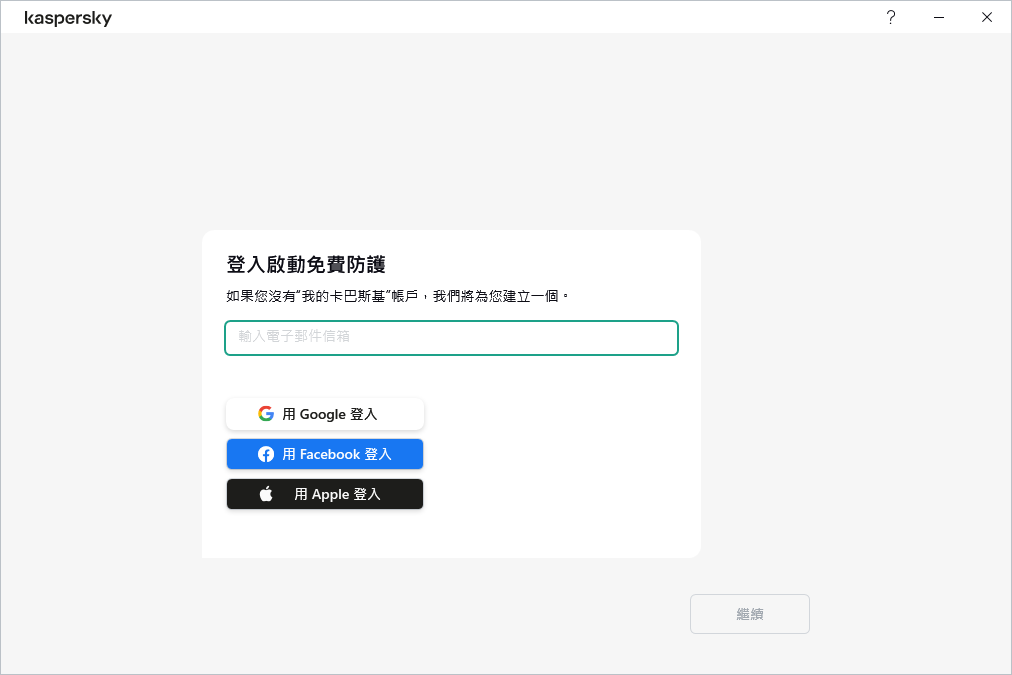
頁面頂端